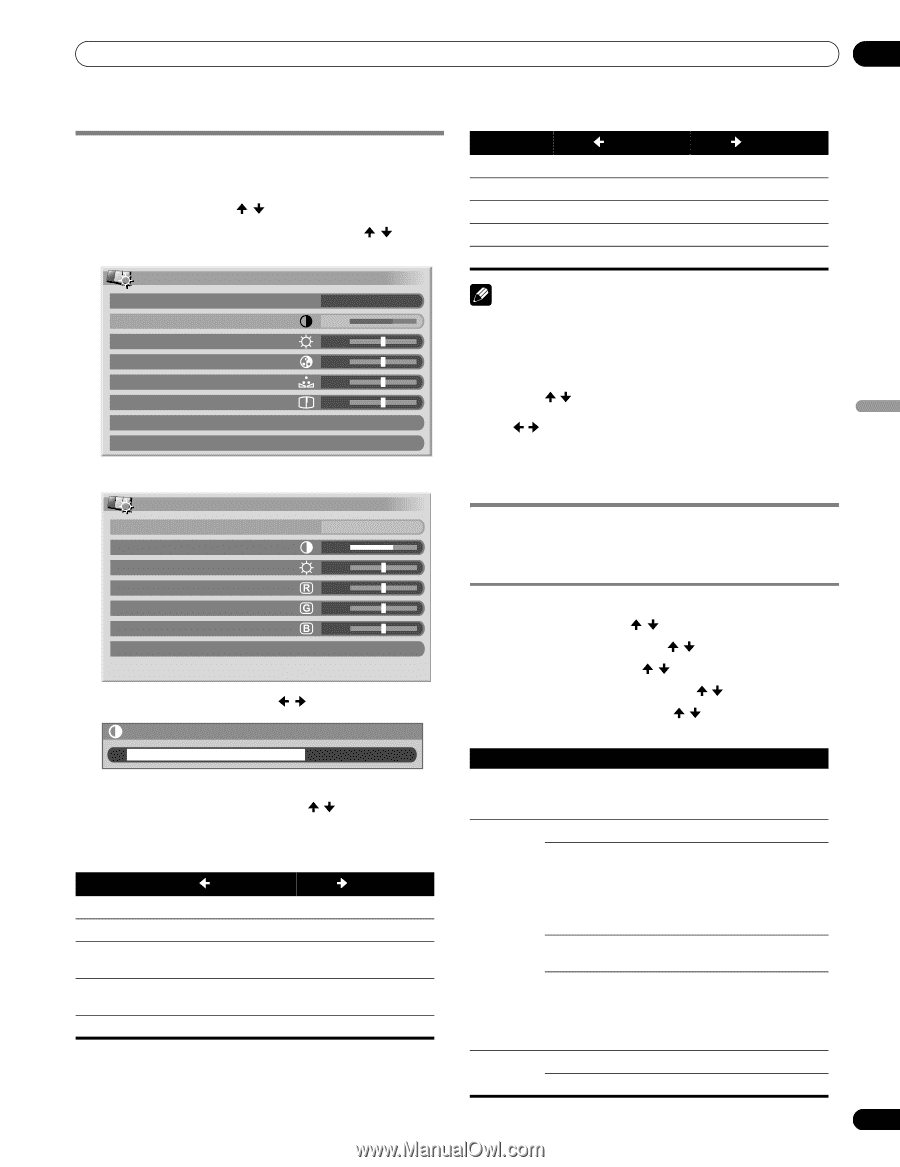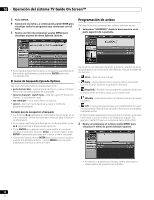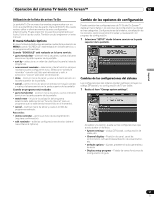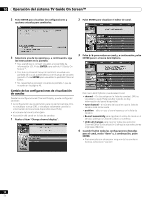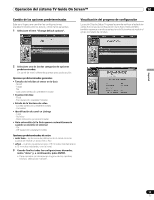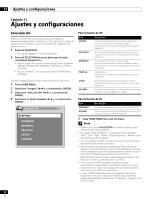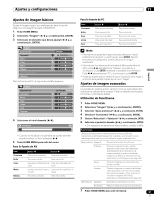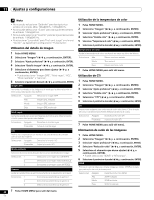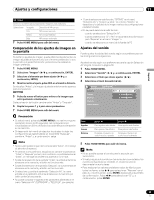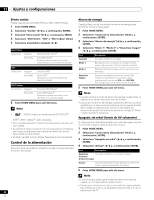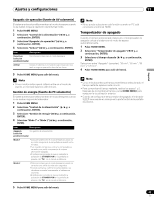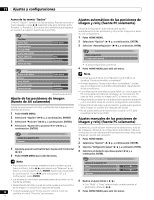Pioneer PDP-6010FD Owner's Manual - Page 261
Ajustes de imagen básicos, Ajustes de imagen avanzados
 |
View all Pioneer PDP-6010FD manuals
Add to My Manuals
Save this manual to your list of manuals |
Page 261 highlights
Ajustes y configuraciones 11 Ajustes de imagen básicos Ajuste la imagen según sus preferencias para la opción Selección AV elegida (excepto DINÁMICO). 1 Pulse HOME MENU. 2 Seleccione "Imagen" ( / y, a continuación, ENTER). 3 Seleccione el elemento que desee ajustar ( / y, a continuación, ENTER). Imagen Selección AV Contraste Brillo Color Matiz Nitidez Ajuste profesional Reponer ÓPTIMO 40 0 0 0 0 Para la fuente de PC, la siguiente pantalla aparece: Imagen Selección AV Contraste Brillo Rojo Verde Azul Reponer ESTÁNDAR 40 0 0 0 0 4 Seleccione el nivel deseado ( / ). Contraste 40 • Cuando se visualice una pantalla de ajuste, también puede cambiar un ítem pulsando / . 5 Pulse HOME MENU para salir del menú. Para la fuente de AV Ítem Contraste Brillo Color Matiz Nitidez Botón Botón Para menos contraste Para más contraste Para menos brillo Para más brillo Para menos intensidad de Para más intensidad de color color Los tonos de la piel tiran a Los tonos de la piel tiran a morado verde Para menos nitidez Para más nitidez Para la fuente de PC Ítem Contraste Brillo Rojo Verde Azul Botón Para menos contraste Para menos brillo Para rojo más débil Para verde más débil Para azul más débil Botón Para más contraste Para más brillo Para rojo más fuerte Para verde más fuerte Para azul más fuerte Nota • Para realizar los ajustes de imagen avanzados, seleccione "Ajuste profesional" en el paso 3 y, a continuación, pulse ENTER. Para los procedimiento subsiguientes, consulte Ajustes de imagen avanzados. • Para restaurar los valores predeterminados de fábrica para todos los ítems, pulse / para seleccionar "Reponer" en el paso 3 y, a continuación, pulse ENTER. Aparecerá una pantalla de confirmación. Pulse / para seleccionar "Sí" y, a continuación, pulse ENTER. • Puede que experimente un cambio brusco en la posición de la imagen y en el brillo de la pantalla cuando abra el menú "Imagen". Ajustes de imagen avanzados Español La pantalla de plasma provee varias funciones avanzadas para optimizar la calidad de la imagen. Para los detalles sobre estas funciones, consulte las tablas. Utilización de PureCinema 1 Pulse HOME MENU. 2 Seleccione "Imagen" ( / y, a continuación, ENTER). 3 Seleccione "Ajuste profesional" ( / y, a continuación, ENTER). 4 Seleccione "PureCinema" ( / y, a continuación, ENTER). 5 Seleccione "Modo película" o "Optimización" ( / y, a continuación, ENTER). 6 Seleccione el parámetro deseado ( / y, a continuación, ENTER). • Con respecto a los parámetros seleccionables, consulte la tabla. PureCinema Detecta automáticamente una fuente basada en película (codificada originalmente en 24 fotogramas/segundo), la analiza y, a continuación, recrea cada fotograma fijo para ofrecer una calidad de imagen de alta definición. Modo película Apagado Desactiva la función PureCinema Estándar Produce imágenes fluidas y vívidas (específicas para película) detectando automáticamente la información de imagen grabada cuando se visualizan imágenes de DVD o de alta definición (ej., películas) con 24 fotogramas por segundo Suave Produce imágenes en movimiento más fluidas y vívidas Avanzar Produce imágenes en movimiento fluidas y de calidad (como se ve en las pantallas de cine) convirtiendo a 72 Hz cuando se visualizan imágenes de DVD (ej., películas) con 24 fotogramas por segundo Optimización Apagado Desactiva la optimización de texto Encendido Mejora la calidad de visualización de subtítulos 7 Pulse HOME MENU para salir del menú. 61 Sp